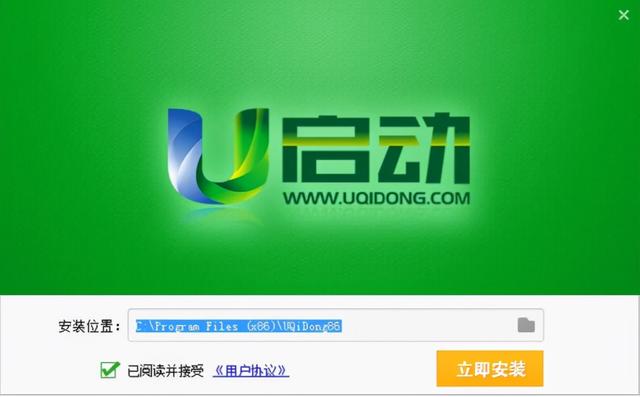如何更改虚拟内存?
(u磁盘如何设置虚拟内存)
笔记本电脑常见故障-无法进入系统笔记本电脑常见故障-蓝屏
笔记本电脑常见故障-键盘故障
笔记本电脑常见故障-电池检测
笔记本电脑常见故障-屏幕闪屏
笔记本电脑常见故障-声音问题
笔记本电脑常见故障-新电脑分区
笔记本电脑常见故障-更换内存
笔记本电脑常见故障-光驱硬盘
笔记本电脑常见故障--BIOS设置U盘启动
笔记本电脑常见故障--win10黑屏
笔记本电脑常见故障-驱动管理
笔记本电脑常见故障-系统恢复
笔记本电脑常见故障-浏览器主页修复
笔记本电脑常见故障-默认浏览器设置
笔记本电脑常见故障-启动密码恢复
笔记本电脑常见故障-启动加速
笔记本电脑常见故障-无网络连接
笔记本电脑常见故障-清洁C盘空间
笔记本电脑常见故障-电脑感叹号
笔记本电脑常见故障-访问权限有限
虚拟内存是将硬盘上的空闲空间模拟成内存。虚拟内存主要用于供应程序。虚拟内存主要用于应用程序。系统根据实际需要自动调整此内存,当然也可以手动调整。虚拟内存是计算机操作系统内存管理的一种技术,它允许应用程序认为它有连续的可用内存,但实际上,它通常被分成多个物理内存碎片,部分暂时存储在外部磁盘存储器上,必要时进行数据交换。一般来说,为了提高计算机的运行速度,将硬盘的部分空间转化为系统内存。
今天给大家介绍一下如何设置虚拟内存,适本电脑设置虚拟内存。
右键单击计算机,然后选择属性
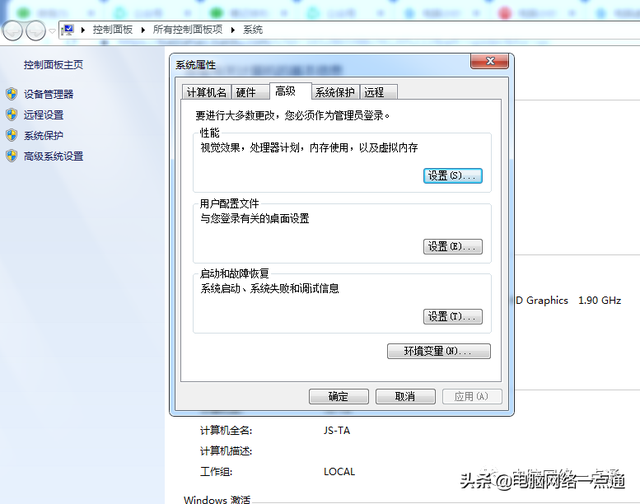
2.将高级选项卡切换到系统属性界面,然后单击性能选项框中的设置按钮。在打开性能选项窗口中,选择高级选项卡,然后选择更改。
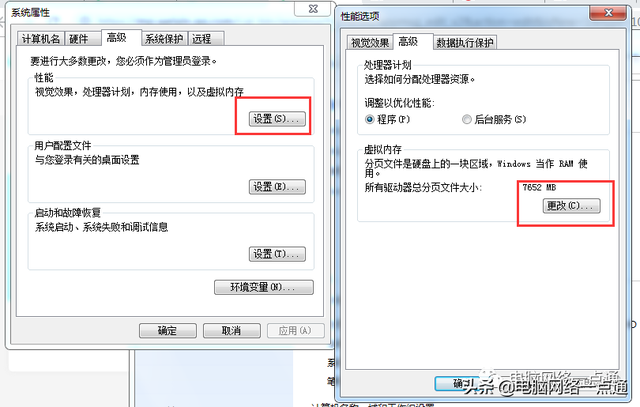
3.删除自动管理所有驱动器的分页文件中的√然后选择驱动器号。不要把它放在系统盘上。您可以找到一个大空间的驱动器号,并自定义尺寸。如果不知道设置了多少,可以设置为推荐值。
注意:不要把虚拟内存设置的太大,设置的太大反而没有 效果。如果计算机本身的物理内存是4G、8G、16G不需要设置太大,数值设置为物理内存1.5倍就够了。若物理内存较小,可设置为物理内存的2倍至3倍。
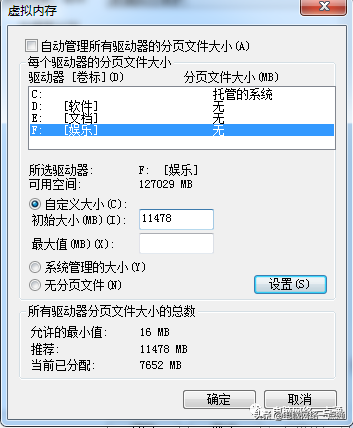
4.设置完成后,单击确定重新启动计算机。
注意:不要将虚拟内存设置在系统磁盘。虚拟内存的性能范围不是很大,所以想想 彻底提高电脑的运行速度,小编还是建议更换更高的内存条。
更多的电脑网络手机知识,提高IT技能,获取各种软件工具,欢迎关注计算机网络一点